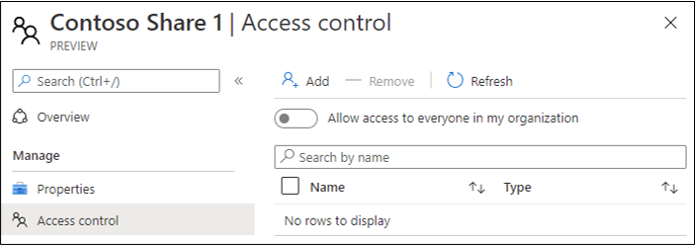Udostępnianie drukarek przy użyciu portalu usługi Universal Print
W usłudze Universal Print "udostępnianie" drukarki sprawia, że drukarka jest dostępna dla użytkowników. Aby użytkownik mógł drukować na drukarce, musi być udostępniony, a ten użytkownik musi mieć dostęp. Aby udostępnić drukarki i ustawić uprawnienia przy użyciu programu PowerShell, zobacz dokumentację modułu Universal Print programu PowerShell.
Udostępnianie drukarki (tworzenie udziału drukarki)
Jeśli chcesz po prostu udostępnić jedną drukarkę, można to łatwo zrobić, przechodząc do listy Udziały drukarek i klikając pozycję "Dodaj".
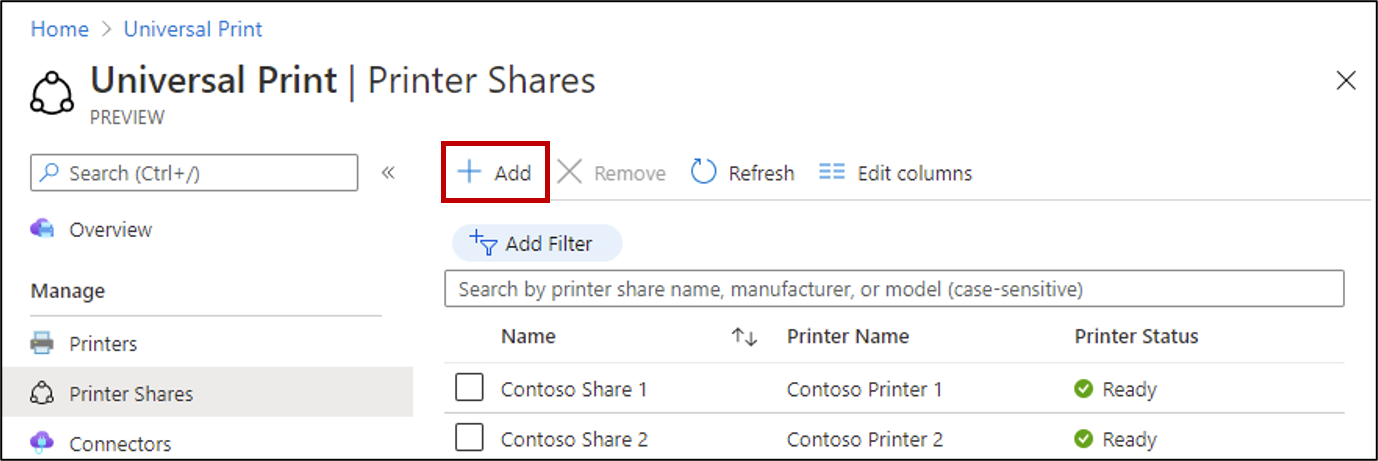
Następnie zostanie wyświetlony monit o podanie nazwy udziału, wybrania drukarki do udostępnienia i wskazania, którzy użytkownicy i grupy powinni mieć dostęp.
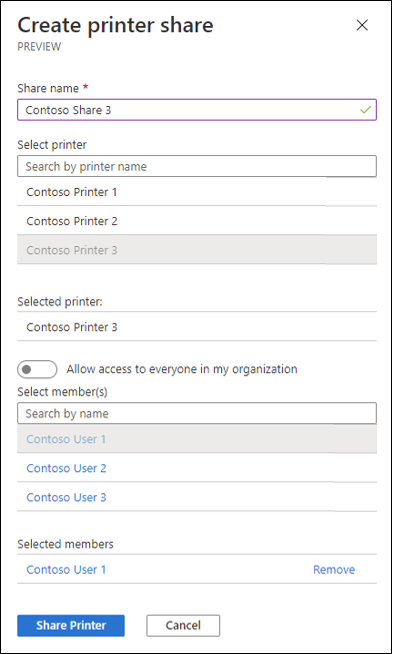
Udostępnianie wielu drukarek jednocześnie
Podczas konfigurowania usługi Universal Print po raz pierwszy lub po zarejestrowaniu kilku nowych drukarek może być czasochłonne udostępnianie każdej drukarki indywidualnie przy użyciu powyższej metody.
Jeśli musisz udostępnić wiele drukarek z tymi samymi ustawieniami kontroli dostępu, przejdź do listy Drukarki i wykonaj poniższe kroki:
- Wybierz co najmniej dwie drukarki na liście drukarek
ShareKliknij przycisk nad listą- Wybierz użytkowników i grupy, którzy powinni mieć dostęp do nowo utworzonych udziałów drukarek (te same ustawienia dostępu zostaną zastosowane do wszystkich udziałów drukarek)
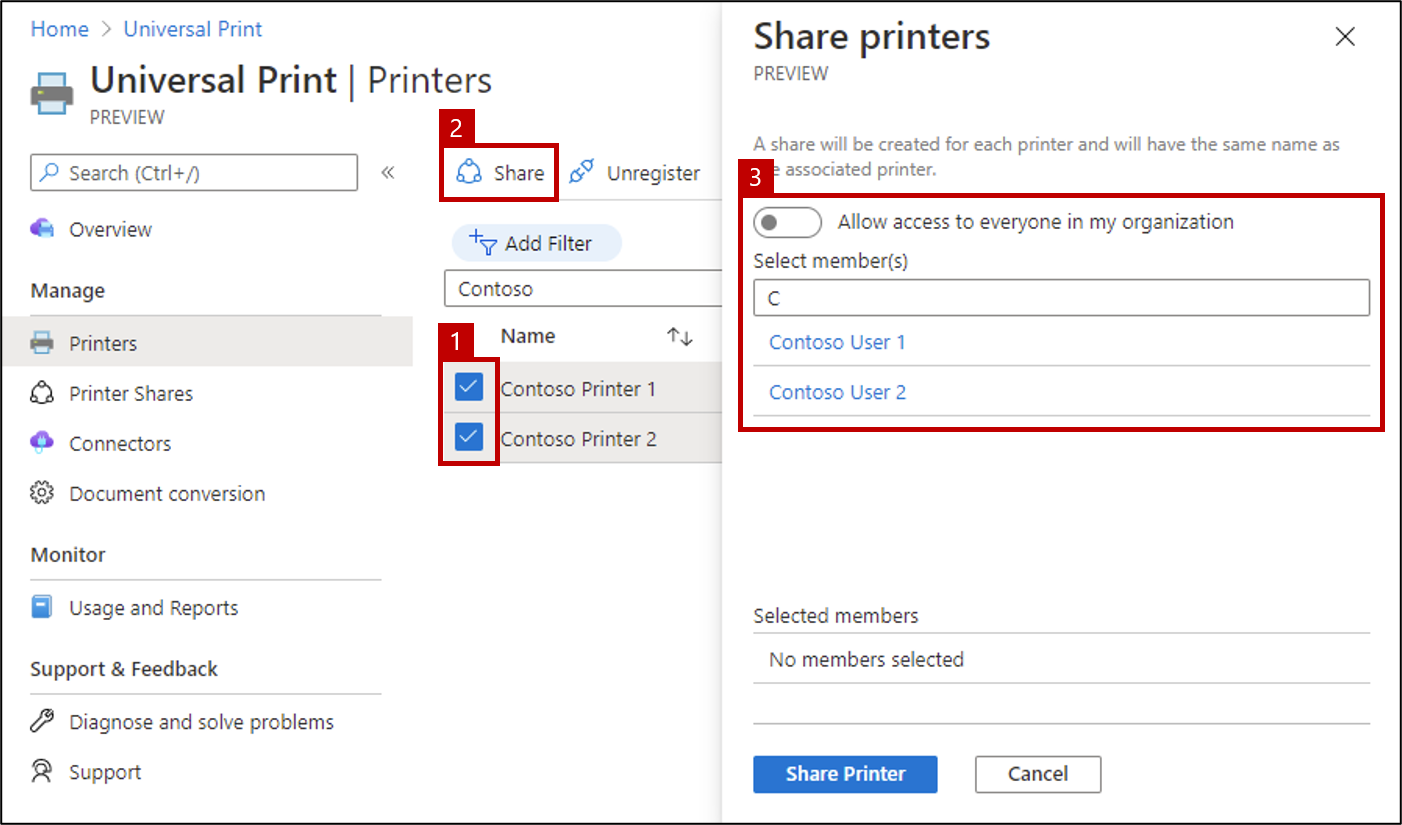
Uwaga
Jeśli udostępnianie nie powiedzie się dla dowolnej drukarki, ponieważ istnieje już udział z wybraną nazwą drukarki, udostępnij tę drukarkę indywidualnie i wprowadź unikatową nazwę.
Zatrzymywanie udostępniania drukarki (usuwanie udziału drukarki)
Aby zatrzymać udostępnianie drukarki, przejdź do udziału drukarki, który chcesz usunąć, a następnie kliknij pozycję Delete Printer Share.
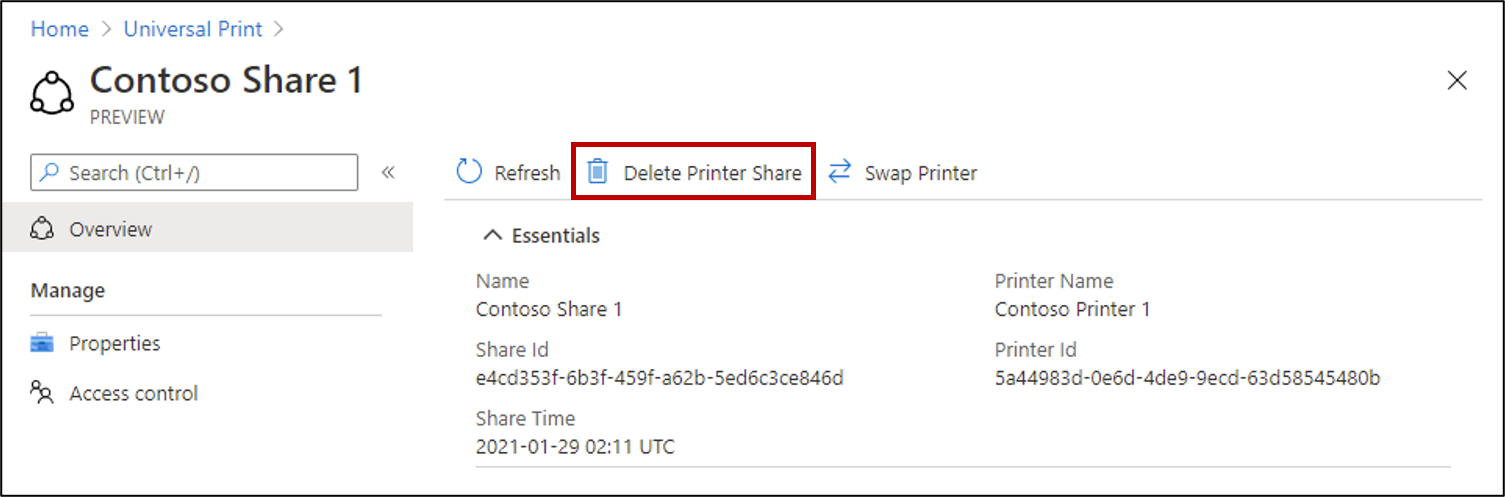
Ważne
Usunięcie udziału drukarki i jego ponowne utworzenie spowoduje, że użytkownicy będą musieli ponownie zainstalować drukarkę na swoich urządzeniach z systemem Windows. W przypadku wymiany uszkodzonego lub starego urządzenia drukarki na nowe użyj funkcji Drukarki wymiany, co uniemożliwi przerywanie instalacji drukarek użytkowników.
Zatrzymywanie udostępniania wielu drukarek jednocześnie
Aby zatrzymać udostępnianie wielu drukarek, przejdź do listy Udziały drukarek, wybierz udziały, które chcesz usunąć, a następnie kliknij pozycję Remove.
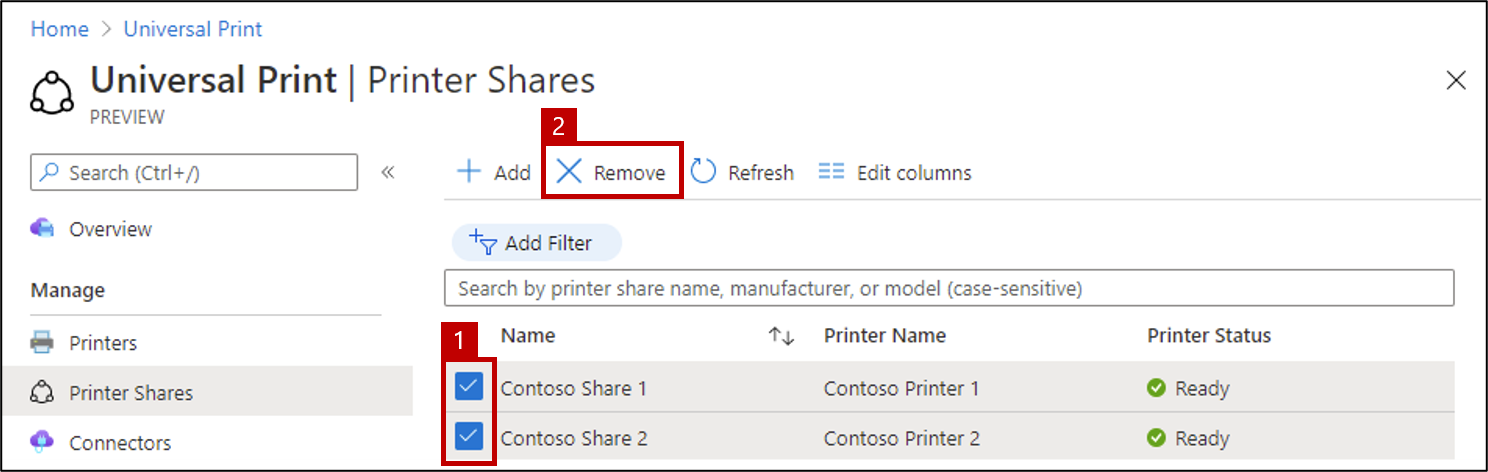
Konfigurowanie uprawnień użytkownika dla udziału drukarki
Jeśli musisz zmienić ustawienia uprawnień po udostępnieniu drukarki, przejdź do udziału drukarki w witrynie Azure Portal i kliknij pozycję Access control.
Aby udostępnić drukarkę wszystkim użytkownikom w organizacji, włącz opcję "Zezwalaj na dostęp wszystkim w mojej organizacji". Spowoduje to zastąpienie wszystkich użytkowników lub grup wybranych poniżej.
Dodaj lub usuń użytkowników/grupy z listy, aby uzyskać szczegółową kontrolę nad tym, kto może korzystać z udziału drukarki.